การคัดลอกและวางเป็นคำสั่งคอมพิวเตอร์สองคำสั่งที่ช่วยให้คุณสามารถถ่ายโอนเนื้อหาของเอกสารหรือหน้าเว็บไปยังตำแหน่งอื่นได้ หากคุณไม่สามารถใช้ฟังก์ชันคัดลอกวางใน Google Chrome ให้ทำตามแนวทางแก้ไขปัญหาด้านล่าง
คุณจะแก้ไขการคัดลอกและวางบน Google Chrome ได้อย่างไร
ตรวจสอบว่าการคัดลอกวางถูกบล็อกหรือไม่
หากการคัดลอกวางไม่ทำงานบน Chrome อาจบ่งชี้ว่าหน้าเว็บที่คุณกำลังเยี่ยมชมกำลังใช้สคริปต์พิเศษที่บล็อกการเลือกข้อความ ข่าวดีก็คือมีสองสามวิธีในการแก้ไขข้อ จำกัด นี้
⇒หมายเหตุสำคัญ : ก่อนที่คุณจะทำตามคำแนะนำด้านล่างตรวจสอบให้แน่ใจว่าคุณไม่ได้พยายามคัดลอกเนื้อหาที่ได้รับการคุ้มครองลิขสิทธิ์
ไปที่ซอร์สโค้ด
วิธีหนึ่งที่รวดเร็วในการหลีกเลี่ยงข้อ จำกัด ในการเลือกข้อความคือไปที่ซอร์สโค้ดของหน้าเว็บที่มีปัญหา กดปุ่ม CTRL และ U เพื่อเปิดซอร์สโค้ดของหน้าเว็บปัจจุบันในแท็บเบราว์เซอร์ใหม่ จากนั้นคุณจะสามารถเลือกข้อความที่คุณสนใจได้
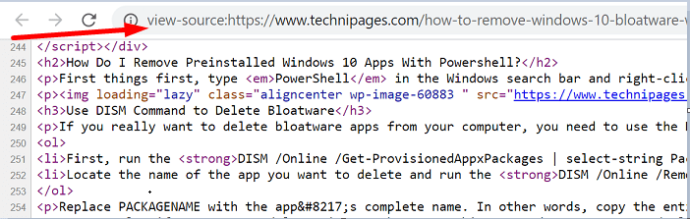
ปิดการใช้งาน JavaScript
คุณยังสามารถ ปิดใช้งาน JavaScript ในการตั้งค่าของ Chrome . สิ่งนี้จะแสดงสคริปต์ที่บล็อกการเลือกข้อความโดยไม่มีประโยชน์ คลิกเมนูของ Chrome ไปที่ การตั้งค่า ไปที่ ความเป็นส่วนตัวและความปลอดภัย จากนั้นเลือก การตั้งค่าไซต์ เลือก JavaScript และปิดตัวเลือกนี้
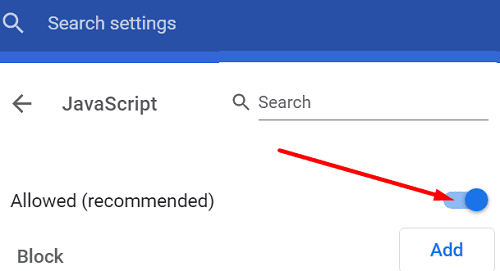
ติดตั้งส่วนขยาย Copy-Paste
หรือคุณสามารถติดตั้งส่วนขยายที่ปิดใช้งานข้อ จำกัด การเลือกข้อความโดยอัตโนมัติ ไปที่ Chrome เว็บสโตร์และติดตั้ง โนสคริปต์ ปิดการใช้งาน JavaScript หรือส่วนขยายอื่น ๆ ที่ทำสิ่งเดียวกัน รีสตาร์ทเบราว์เซอร์ของคุณและตรวจสอบผลลัพธ์
พิมพ์เป็น PDF
คลิกขวาที่หน้าที่มีปัญหาแล้วเลือก พิมพ์ จากนั้นเลือก พิมพ์เป็น PDF ภายใต้ ปลายทาง คุณควรใช้ฟังก์ชันคัดลอกวางได้โดยไม่จำเป็นต้องบันทึกหน้า PDF ในคอมพิวเตอร์ของคุณ
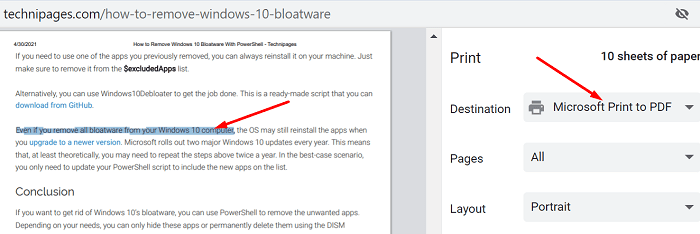
ปิดใช้งานส่วนขยายของคุณและล้างแคช
ในทางกลับกันหากการคัดลอกวางไม่ทำงานบนเว็บไซต์ใด ๆ อาจแสดงว่าเบราว์เซอร์ของคุณทำงานผิดพลาด ในการแก้ไขปัญหานี้ให้คลิกที่เมนูเบราว์เซอร์ของคุณเลือก เครื่องมือเพิ่มเติม คลิกที่ ส่วนขยาย และปิดใช้งานส่วนขยายเบราว์เซอร์ทั้งหมดของคุณด้วยตนเอง รีเฟรชแท็บและตรวจสอบผลลัพธ์
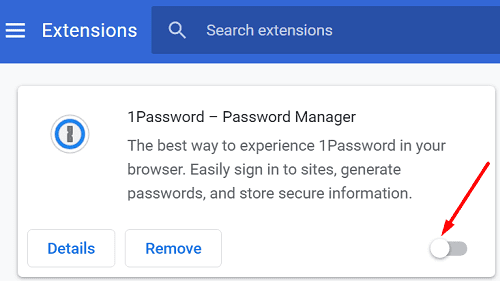
หากปัญหายังคงอยู่ให้ ล้างแคชการท่องเว็บ และคุกกี้และตรวจสอบว่าคุณสังเกตเห็นการปรับปรุงใด ๆ หรือไม่ คลิกอีกครั้งบนเมนูของ Chrome และเลือก ประวัติ สองครั้ง จากนั้นไปที่ ล้างข้อมูลการท่องเว็บ เลือกช่วงเวลาแล้วกดปุ่ม ล้างข้อมูล
ตรวจสอบการอัปเดตและติดตั้ง Chrome เวอร์ชันล่าสุดที่มีให้ หากปัญหายังคงมีอยู่ให้ถอนการติดตั้งและติดตั้งเบราว์เซอร์ใหม่ หากการติดตั้ง Chrome สำเนาใหม่ไม่สามารถแก้ปัญหาได้ให้ เปลี่ยนเป็น เบราว์เซอร์อื่น
สรุป
หากคุณไม่สามารถใช้ตัวเลือกคัดลอกวางใน Chrome ให้ปิดใช้งานส่วนขยายของคุณล้างแคชและอัปเดตเบราว์เซอร์ ในทางกลับกันหากหน้าเว็บที่คุณกำลังเยี่ยมชมปิดใช้งานการเลือกข้อความให้กด CTRL + U เพื่อเข้าถึงซอร์สโค้ด เราหวังว่าคู่มือนี้จะช่วยคุณคืนค่าฟังก์ชันคัดลอกวางใน Chrome แบ่งปันความคิดเห็นของคุณในความคิดเห็นด้านล่าง